个人网盘搭建教程,宝塔面板安装Cloudreve 新版V3(go版本)
 U站网社区管理员 2024-01-17
U站网社区管理员 2024-01-17
超简单个人网盘搭建教程,宝塔面板安装Cloudreve 新版V3(go版本) – 支持本机、从机、七牛、阿里云 OSS、腾讯云 COS、又拍云、OneDrive (包括世纪互联版)
但最近百度网盘方面政策开始收缩,很多朋友怨声载道,当是时,Cloudreve 的作者肝了六个月更新发布了v3版本,用 Go 语言重构了一遍,
除了修复 V2 版本被诟病很多的 Bug 外,还增加了很多令人兴奋的新特性,关键是免费用呀,朋友们。我觉得天时地利人和凑齐了,
虽然大海技术有限,但我觉得该我出手了,毕竟大牛们都不屑于录制视频教程,我也是肝了一天一夜搞出来的希望大家动动小手,
视频 小伙自建云盘永不限速,cloudreve新版v3.0搭建教程_哔哩哔哩_bilibili
Cloudreve 新版V3特性:
☁️ 支持本机、从机、七牛、阿里云 OSS、腾讯云 COS、又拍云、OneDrive (包括世纪互联版) 作为存储端
上传/下载 支持客户端直传,支持下载限速
可对接 Aria2 离线下载
在线 压缩/解压缩、多文件打包下载
覆盖全部存储策略的 WebDAV 协议支持
⚡ 拖拽上传、目录上传、流式上传处理
文件拖拽管理
多用户、用户组
创建文件、目录的分享链接,可设定自动过期
视频、图像、音频、文本、Office 文档在线预览
自定义配色、黑暗模式、PWA 应用、全站单页应用
All-In-One 打包,开箱即用
1、官方支持的网站和文档
官网:https://cloudreve.org/
github:https://github.com/cloudreve/Cloudreve
下载:https://github.com/cloudreve/Cloudreve/releases
安装文档:https://docs.cloudreve.org/getting-started/install
演示:https://demo.cloudreve.org
2、宝塔命令行输入代码查询内核参数 arch
输出结果x86_64代表amd64;aarch64代表arm64
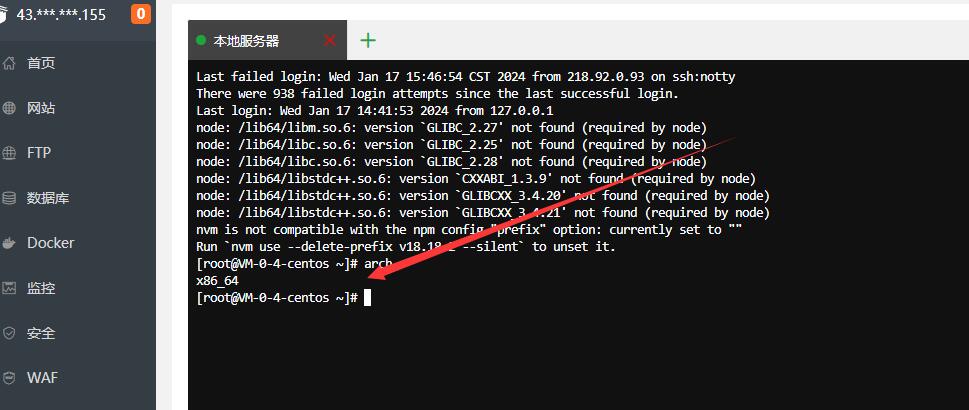
3、下载链接处找到对应的版本复制链接地址
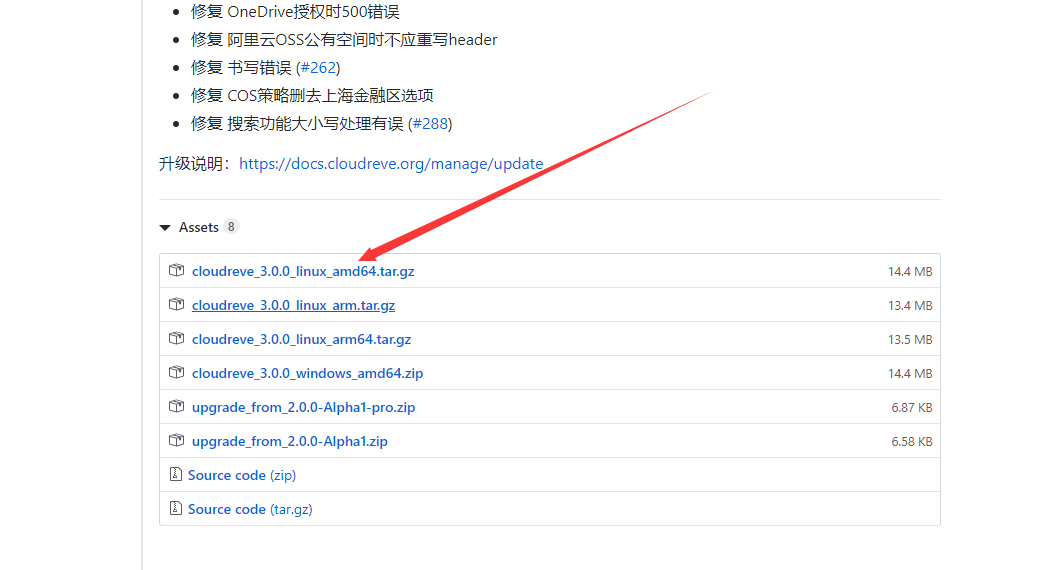

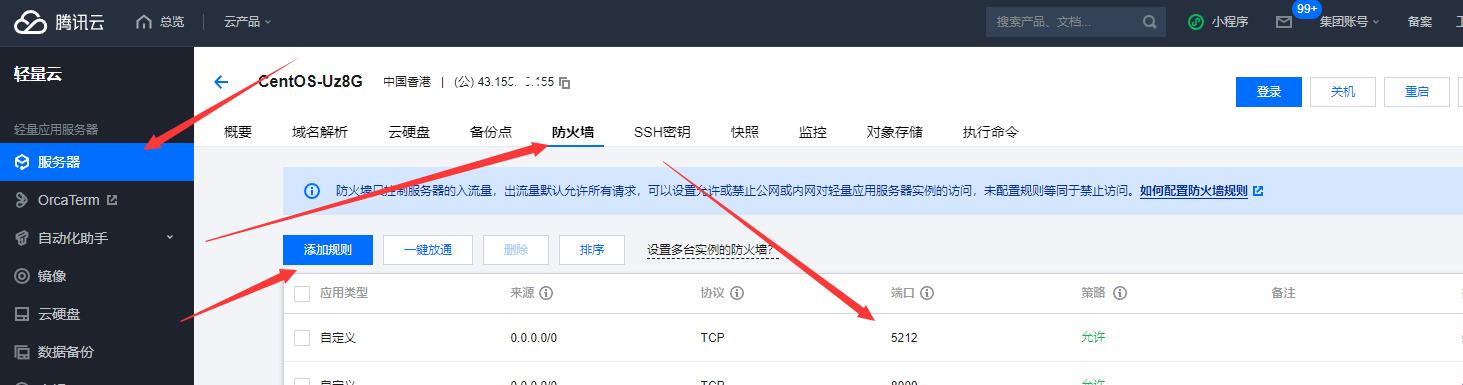
(当然你也可以把下边的改成自己的然后全部复制黏贴就完事了)
6、安装完成,保存账户和登录密码,务必保存该密码,测试登录mkdir /www/wwwroot/cloudreve # 新建一个文件夹存放程序
mkdir /www/wwwroot/cloudreve # 新建一个文件夹存放程序
cd /www/wwwroot/cloudreve # 进入该文件夹
wget https://github.com/cloudreve/Cloudreve/releases/download/3.8.3/cloudreve_3.8.3_linux_amd64.tar.gz # 下载你复制的链接
tar -zxvf cloudreve_3.8.3_linux_amd64.tar.gz # 解压获取到的主程序
chmod +x ./cloudreve # 赋予执行权限
./cloudreve # 启动 Cloudreve
登录地址为服务器ip:5212,比如http://192.168.22.125:5212/
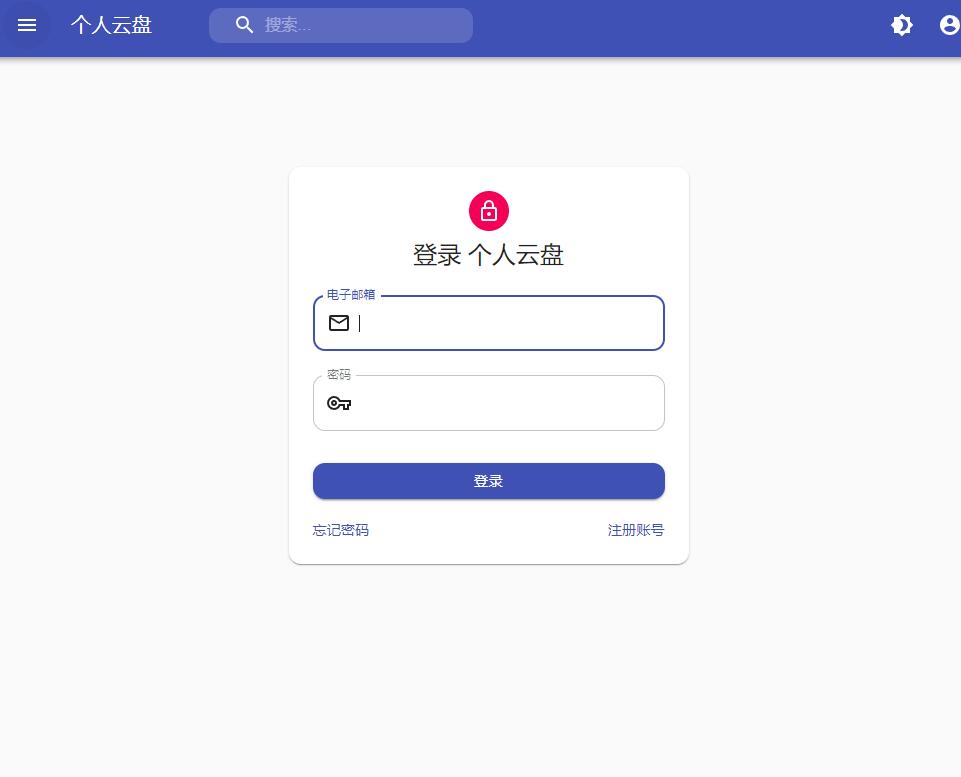
命令行端口ctrl+c,停止进程后关闭即可
感谢宝塔能够安装Supervisor管理器
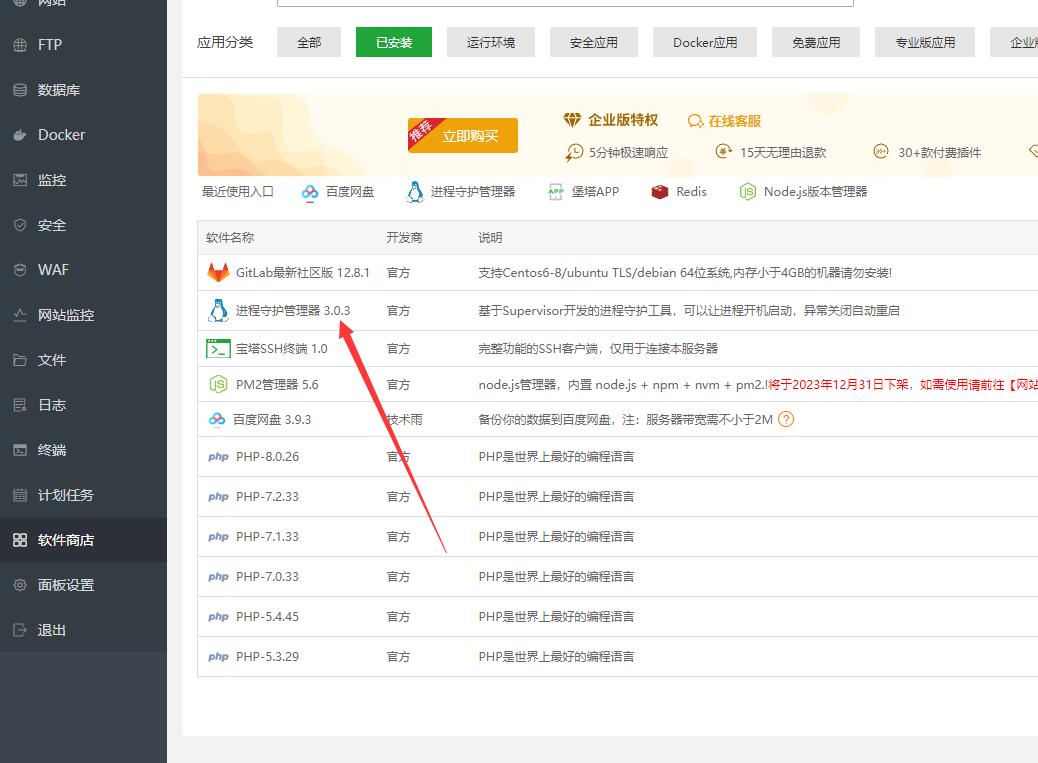
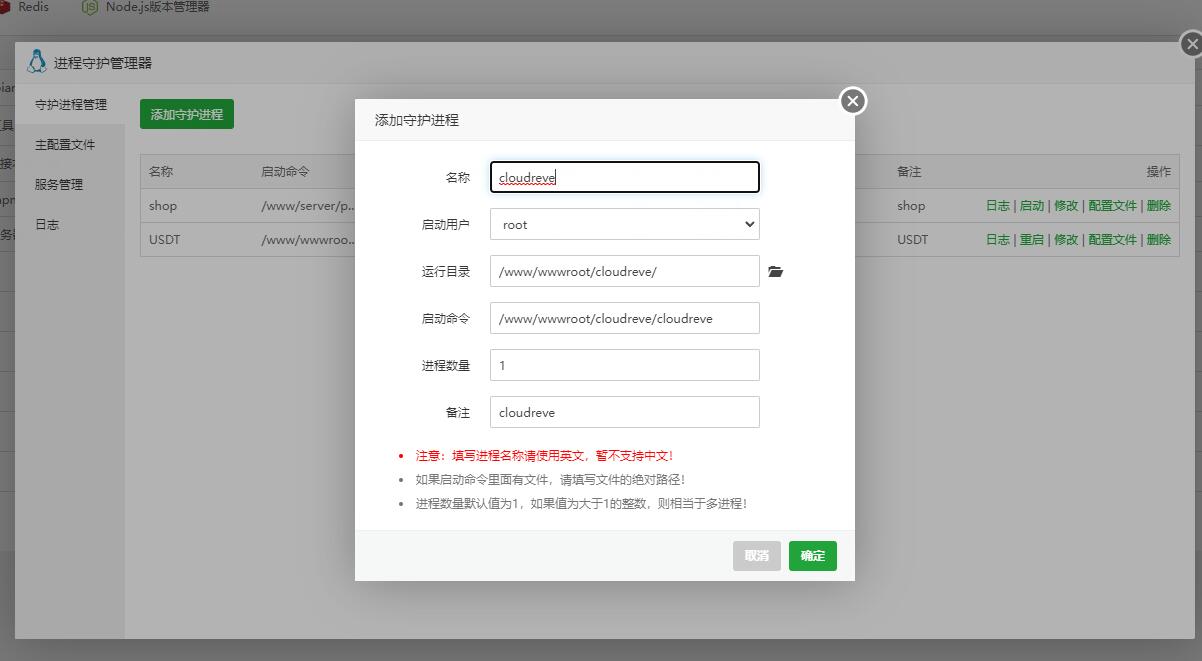
搞到这里基本就能正常使用网盘了,下边的配置不是必选,可根据自己需要选择可选配置1、绑定域名访问
添加一个网站,设置反向代理
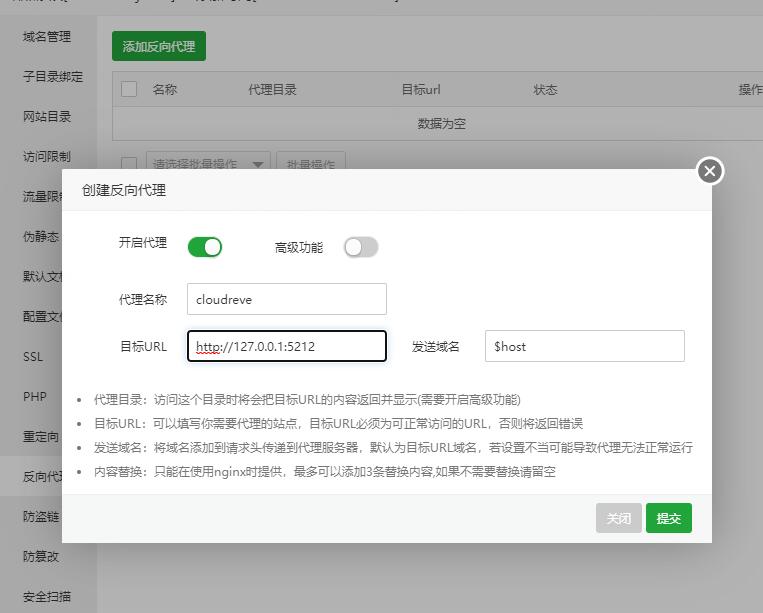
随着宝塔的功能越来越强大,我们也可以在创建域名
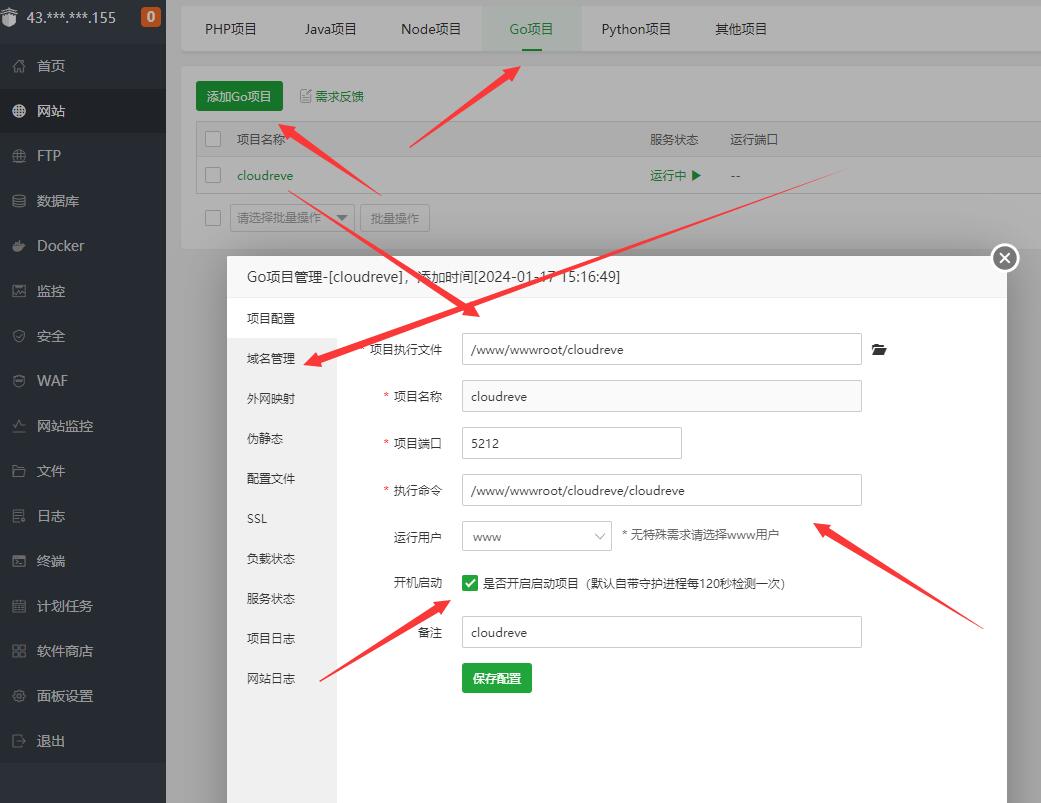
新建一个mysql数据库,将相关信息添加在目录下的conf.ini文件里,
命令行重启进程,获得新账号密码
[Database]
; 数据库类型,目前支持 sqlite | mysql
Type = mysql
; 用户名
User = cloudreve
; 密码
Password = cloudreve
; 数据库地址
Host = 127.0.0.1
; 数据库名称
Name = cloudreve
; 数据表前缀
TablePrefix = cd 本文为大海原创,在撰写过程中借鉴了cloudreve官方文档、Gitiu's Blog 、盛夏博客、大鸟博客,对他们表示感谢,本文转载请注明出处大海资源网https://www.dhzy.fun/archives/1811.html
近一月发帖榜 - TOP 12
- 最近热帖
- U站网bbs社区板块正式开放 869
- 快递平台系统快递信息查询小程序源码 661
- 2024有什么好的源码交易平台? 625
- 国内可访问的gpt-aigc-AI画图项目推荐 622
- 源码资源分享,好奇狗,好奇狗资源分享 576
- 分享交友盲盒系统盲盒源码PHP开源 518
- 社区论坛系统发帖社区问答贴吧论坛网站 499
- 请大家注意小雅源码站骗子一个 464
- 出售虚拟交易系统,支付系统需要的留言 451
- 精选帖子
- 码支付系统纯净版,免签约支付,支付宝微信收款免签约,支持易支付接口 220
- 三网免挂码支付源码 易支付接口 免签约支付系统 176
 老财网络工作室
5帖子
老财网络工作室
5帖子
 微微网络客服
1帖子
微微网络客服
1帖子